コードダイアグラムを表示/非表示にする
あらゆるタイプのフレット楽器のコードダイアグラムを、コード記号と一緒に表示したり、非表示にしたりできます。また、コードダイアグラムを表示するフレット楽器またはチューニングを変更することもできます。ただし、コード記号が非表示になっている場合はコードダイアグラムを表示できません。
前提
-
コードダイアグラムを表示するコード記号を入力しておきます。
-
コードダイアグラムを表示する譜表の上にコード記号が表示されていることとします。
-
フレット楽器のカスタムチューニングを使用してコードダイアグラムを表示する場合は、使用するチューニングをインポートしておくか、プロジェクト内のフレット楽器のチューニングを適切に変更しておきます。
手順
- 設定モードの「プレーヤー (Players)」パネルで、コードダイアグラムの表示/非表示を切り替えるプレーヤーを選択します。
-
プレーヤーを右クリックして、コンテキストメニューから以下のいずれかのオプションを選択します。
-
コードダイアグラムを表示するには、を選択します。たとえば、DADGAD チューニングのギターにコードダイアグラムを表示するには、を選択します。
-
コードダイアグラムを非表示にするには、を選択します。
-
結果
選択したプレーヤーのすべてのコード記号と一緒に、選択したフレット楽器とチューニングに適したコードダイアグラムが表示されます。Dorico Pro では、各コードに使用できるシェイプのうち、最もシンプルなものが表示されます。つまり、開放弦が最も多く、バレーの位置が簡単で、指の位置が最もナットに近い形です。
そのコード記号に使用できるコードダイアグラムがない場合は、空のコードダイアグラムが表示されます。
ヒント
空のコードダイアグラムを編集して新しいコードダイアグラムシェイプを保存できます。
例
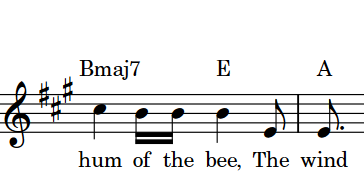
|
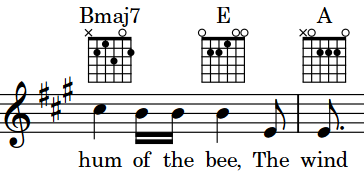
|